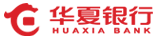 |
网上个人银行 |
帮助说明 |
版本号:5.0 |
|
目录 |
||||||||||
|
|
二、操作指南 |
1、柜面签约
客户本人持有效证件和华夏借记卡前往我行营业网点办理网上个人银行签约手续,需在《华夏银行电子银行个人客户服务申请表》中勾选申请个人数字证书选项,并领取华夏盾。
2、安装华夏盾
(1)将华夏盾插入主机USB接口,如果您的操作系统未安装过该驱动,且操作系统“自动运行”配置为“允许”,对于Windows XP系统,一般系统将自动安装华夏盾驱动;对于Windows Vista系统,一般系统将弹出如下窗口,请点击“运行setup.exe”即可安装华夏盾驱动。
如果是epass3003则显示为:

如果是2000auto则显示为:
(2)如果您的操作系统“自动运行”配置为“禁止”,资源管理器可能出现如下虚拟驱动器,请双击该盘符,系统可能会安装华夏盾驱动。
如果是epass3003则显示为:
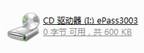
如果是2000auto则显示为:
(3)如果双击该盘符后,系统没有安装华夏盾驱动,请进入该盘文件夹,点击“setup.exe”即可安装华夏盾驱动。
如果是epass3003则显示为:
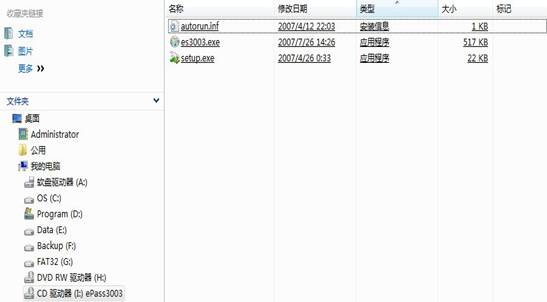
如果是2000auto则显示为:
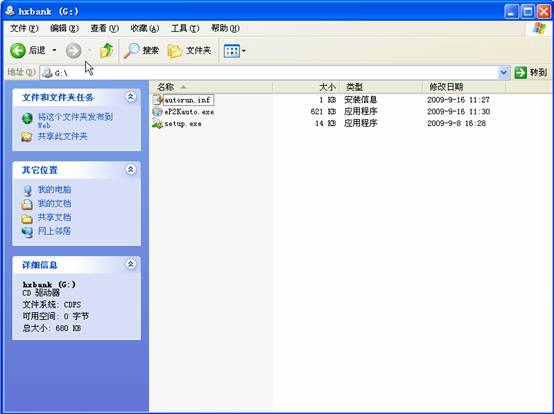
(4)华夏盾驱动安装成功后,如果成功识别华夏盾,则系统托盘区会出现如下图标。
(5)驱动安装成功后,如果您的华夏盾未设置过PIN码,系统将自动弹出设置华夏盾PIN码输入框。客户设置PIN码成功后,以后下载证书、登录网上个人银行证书版和执行汇款交易时,均需使用该PIN码。如需修改华夏盾PIN码,请使用系统“所有程序”中的华夏盾管理工具进行修改。
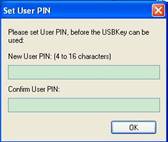
3、安装网上银行客户端控件
(1)在新网银上,客户端控件均会自动安装,鼠标点击IE最上方的“安装ActiveX”,如下图所示:
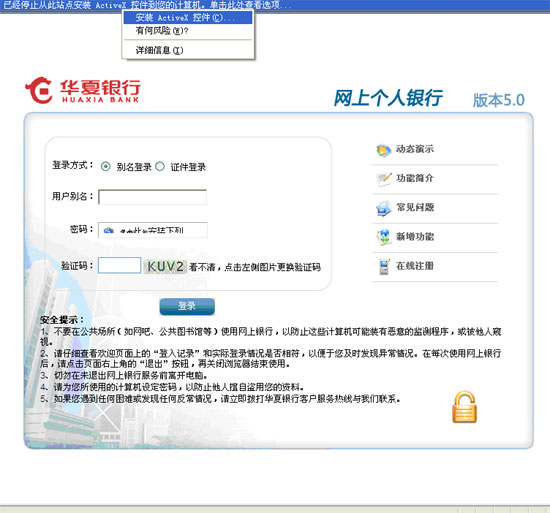
点击“安装”
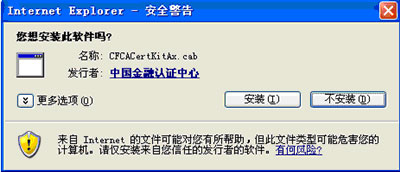
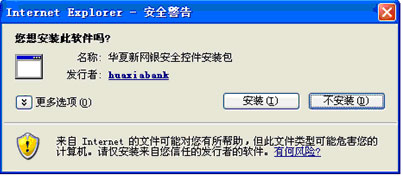
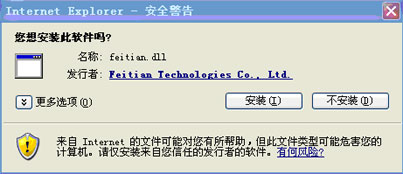
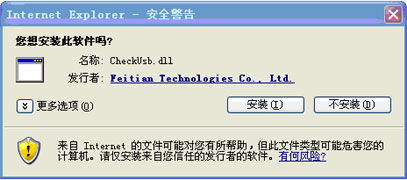
安装完成,显示网银登录页面
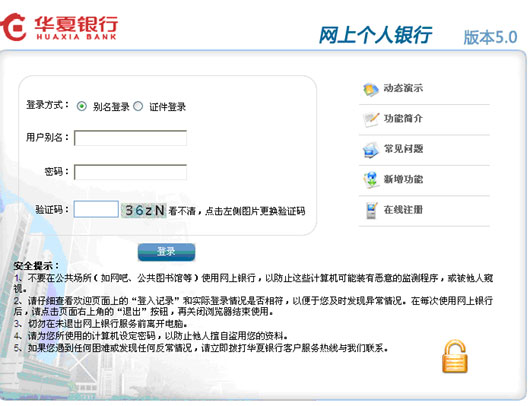
(2)如果客户IE安全级别较高,直接阻止控件自动安装,请从我行网站首页进入“下载专区”,点击“下载新网银客户端控件”,把该控件下载到本地手动安装。
(3)运行该控件安装包,完成网上银行客户端控件安装。
4、下载数字证书(本操作适用于型号为EnterSafe ePass3003的华夏盾)
(1)从我行网站首页进入网上个人银行证书版“证书下载”后点击“下载CFCA数字证书”。
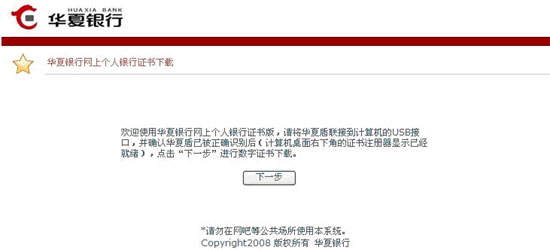
(2)请确认站点:“https://www.hxb.com.cn”、“ https://dbank.hxb.com.cn/”与“http://www.cfca.com.cn”已加入IE可信站点,方法:打开IE浏览器->点击“工具”->“Internet选项”->“安全”->“可信站点”->“站点”,添加相应站点。
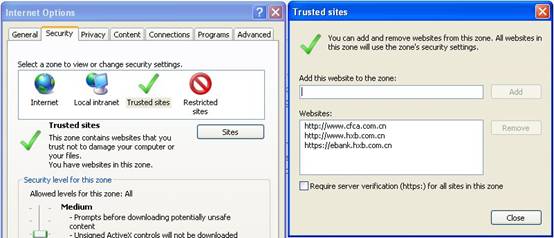
(3)如您的操作系统为Windows Vista,请确认IE可信站点的安全设置已关闭保护模式,方法:打开IE浏览器->点击“工具”->“Internet选项”->“安全”->“可信站点”->取消“启用保护模式(要求重新启动Internet Explorer)(P)”复选框。
(4)如您的操作系统为Windows Vista,请确认IE可信站点的安全设置已启用“对未标记为可安全执行脚本的ActiveX控件初始化并执行脚本”,方法:打开IE浏览器->点击“工具”->“Internet选项”->“安全”->“可信站点”->自定义级别->启用“对未标记为可安全执行脚本的ActiveX控件初始化并执行脚本”。
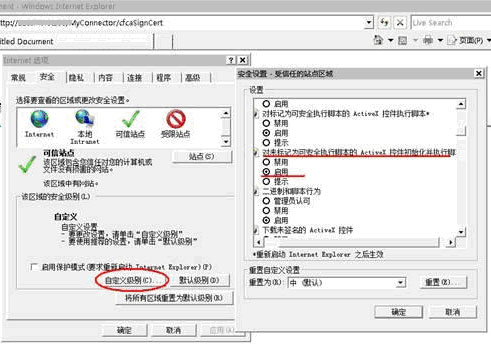
(5)确认华夏盾插入主机USB接口,并被系统识别;点击“下一步”,进入下载数字证书输入参考号、授权码、选择CSP的页面;输入数字证书密码信封中的“参考号”和“授权码”,根据华夏盾类型,确认对应的CSP为“EnterSafe ePass3003 CSP v1.0 for HXB”。
注意:如果CSP列表框为空,请确认华夏盾驱动已正确安装,系统成功识别华夏盾;浏览器Microsoft Certificate Enrollment控件已启用且运行。切勿强行下载,以免造成数字证书下载失败,参考号与授权码失效。
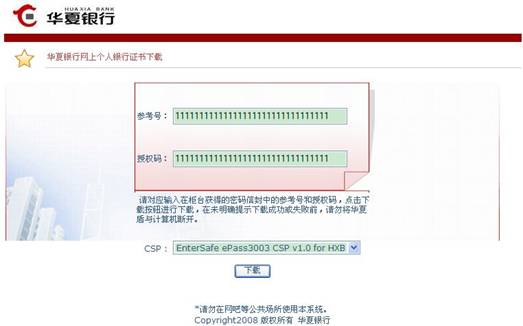
(6)点击“下载”,出现证书请求的确认对话框。
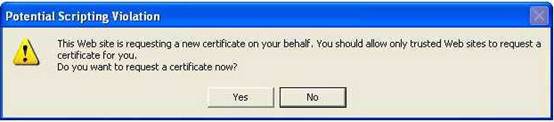
(7)点击“Yes”按钮,出现华夏盾PIN码输入框。

(8)输入华夏盾PIN码,点击“确定”按钮,如校验通过,则开始生成密钥对。
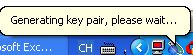
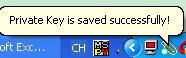
(9)生成密钥对成功后,开始安装数字证书,出现证书安装请求的确认对话框。
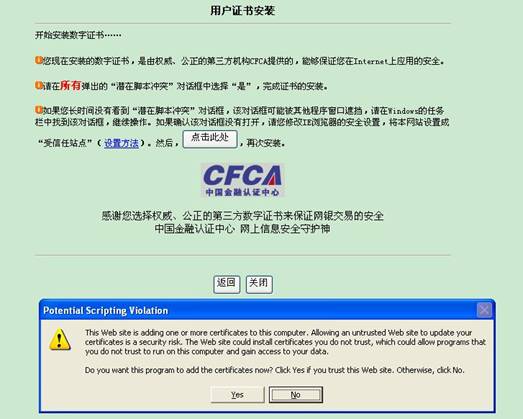
(10)点击“Yes”按钮,显示数字证书安装结果,出现请求安装证书链的确认对话框。
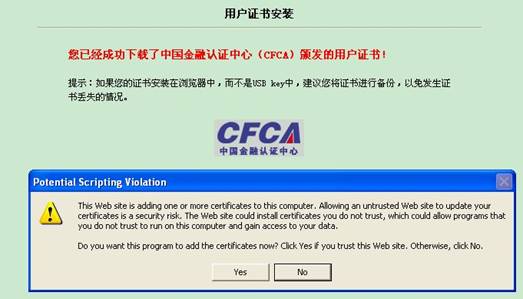
(11)点击“Yes”按钮,显示证书链安装结果,确认证书安装情况。
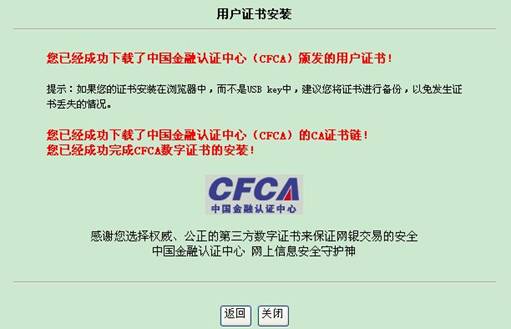
(12)如您的操作系统为Windows Vista,当您的数字证书已成功下载至华夏盾后,为了使您的系统获得更高的安全级别保护,您可以对可信站点的安全级别设置禁用“对未标记为可安全执行脚本的ActiveX控件初始化并执行脚本”,方法:打开IE浏览器->点击“工具”->“Internet选项”->“安全”->“可信站点”->自定义级别->禁用“对未标记为可安全执行脚本的ActiveX控件初始化并执行脚本”。
温馨提示:
a、数字证书自柜台办理之日起,请在14日内使用两码将数字证书下载到华夏盾中。如未按时下载,两码将失效,需要客户本人持有效证件到数字证书原颁发网点柜台重新办理。
b、数字证书两码使用一次后作废,切勿重复下载!以免造成已下载到华夏盾中的数字证书丢失。
5、安装数字证书链(本操作适用于型号为EnterSafe ePass3003的华夏盾)
(1)在线安装CFCA数字证书链(该方式适用于Windows XP,不适用Windows VISTA系统)
(2)离线安装CFCA数字证书链帮助说明(该方式适用于Windows Vista,内容来自CFCA,当您确认浏览并点击链接后,将弹出CFCA的帮助说明页面,其URL为http://www.cfca.com.cn/tongyi/help/tips3.html)
以下内容为在线安装CFCA数字证书链流程(该方式适用于Windows XP,不适用Windows VISTA系统):
a、从我行网站首页进入网上个人银行证书版“证书下载”后点击“安装CFCA数字证书链”。
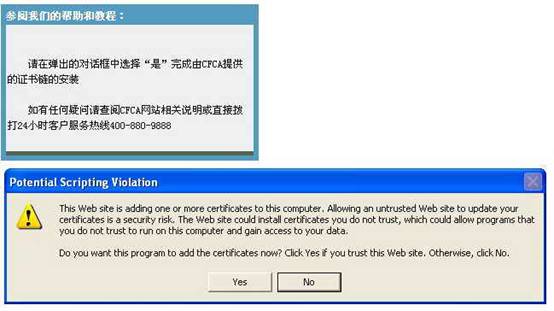
b、点击“Yes”按钮,信任该网站。
c、安装CFCA的根证书。
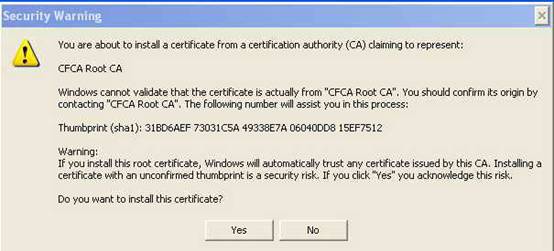
d、点击“Yes”按钮,显示证书链安装结果。

(二)登录流程
1、环境准备
(1)确认站点:“https://dbank.hxb.com.cn/”已加入IE可信站点,方法:打开IE浏览器->点击“工具”->“Internet选项”->“安全”->“可信站点”->“站点”,如没有,则添加相应站点。
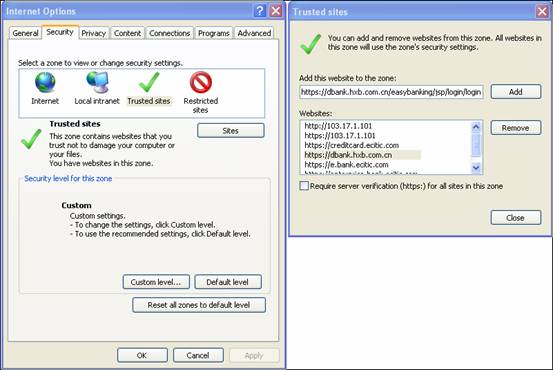
(2)如果您的操作系统为Windows Vista,请确认IE可信站点的安全设置已关闭保护模式,方法:打开IE浏览器->点击“工具”->“Internet选项”->“安全”->“可信站点”->取消“启用保护模式(要求重新启动Internet Explorer)(P)”复选框。
2、登录
(1)把华夏盾插入主机USB接口。
(2)从我行网站首页(URL是https://www.hxb.com.cn)登录网上个人银行证书版。
(3)系统出现选择数字证书提示框。

(4)选择正确的数字证书后,点击“确定”按钮,出现华夏盾PIN码输入框。
 (5)输入华夏盾PIN码,点击“确定”按钮,如验证通过,则进入网上个人银行证书版登录页面。
(5)输入华夏盾PIN码,点击“确定”按钮,如验证通过,则进入网上个人银行证书版登录页面。